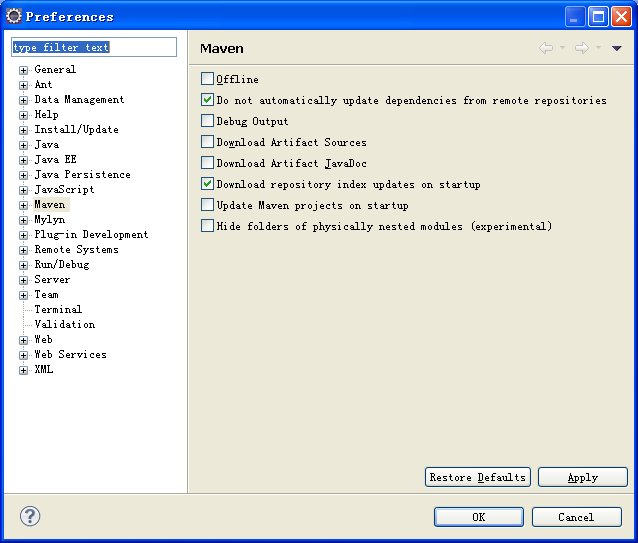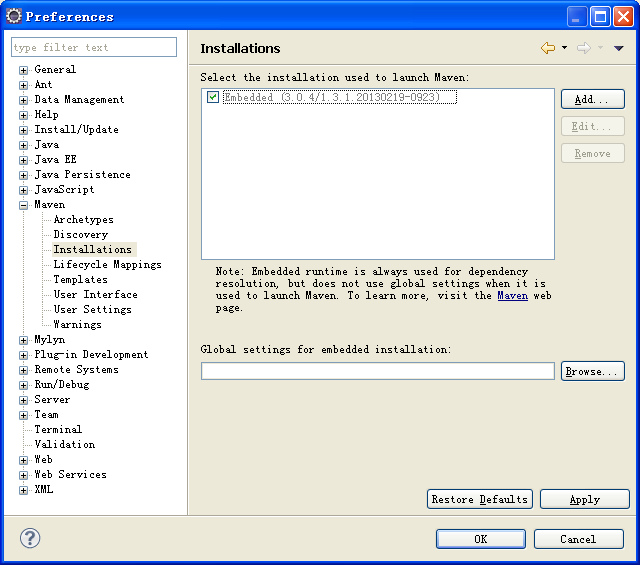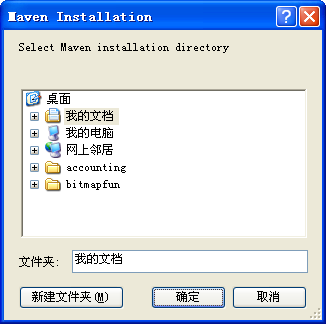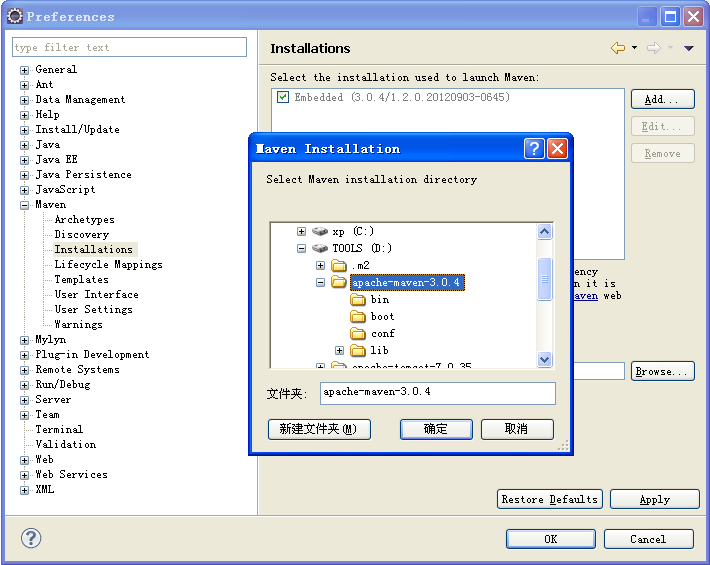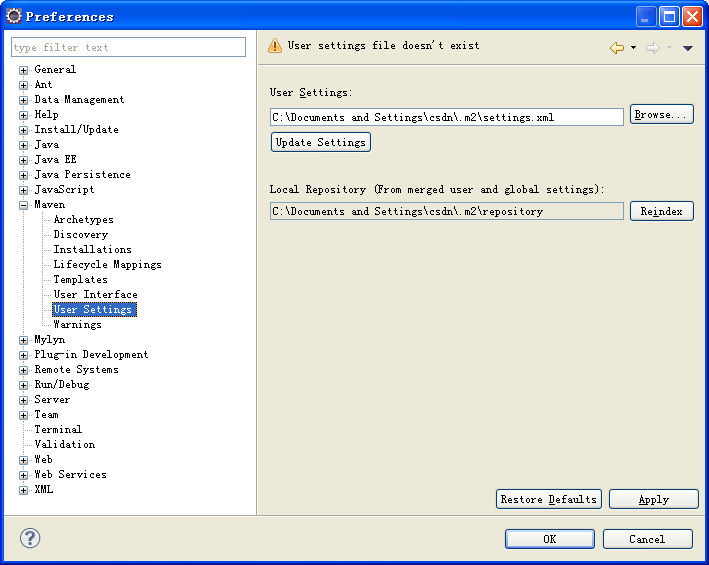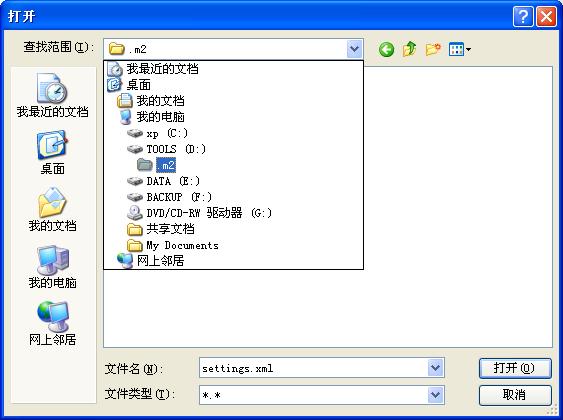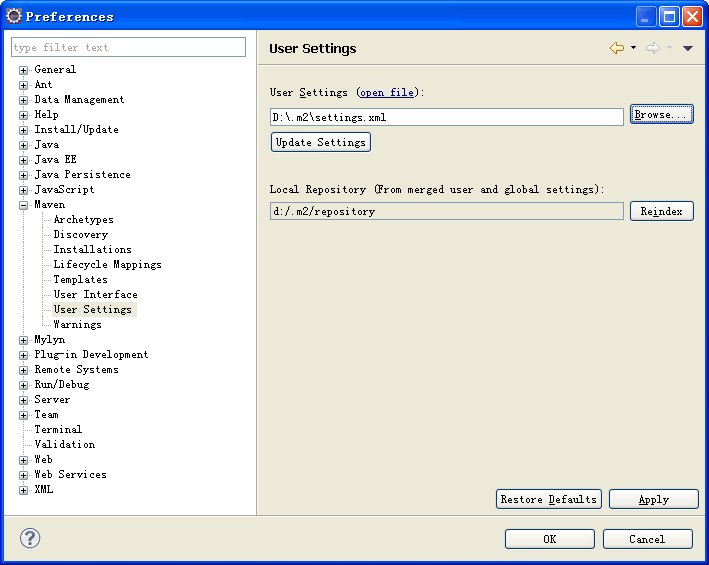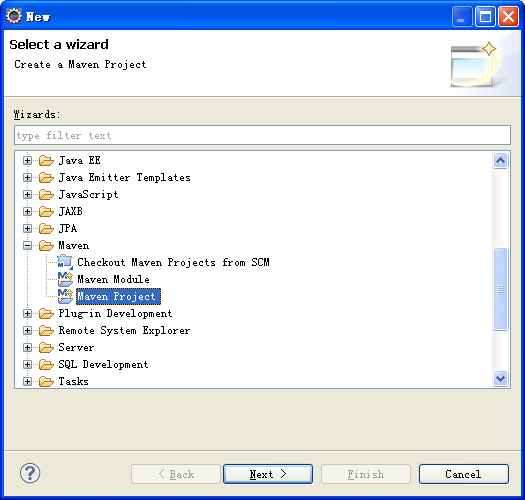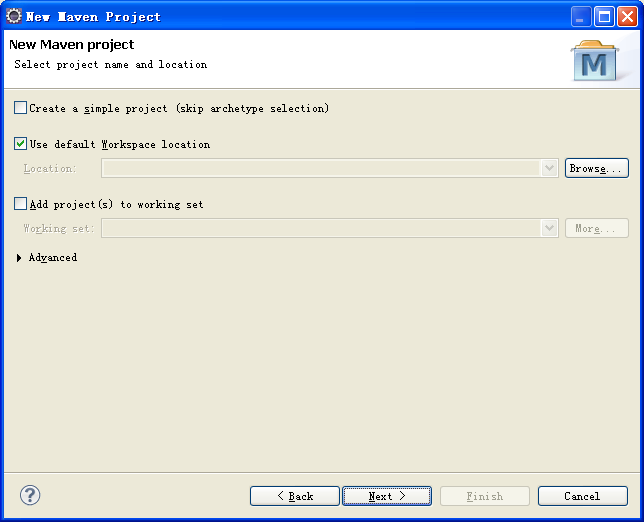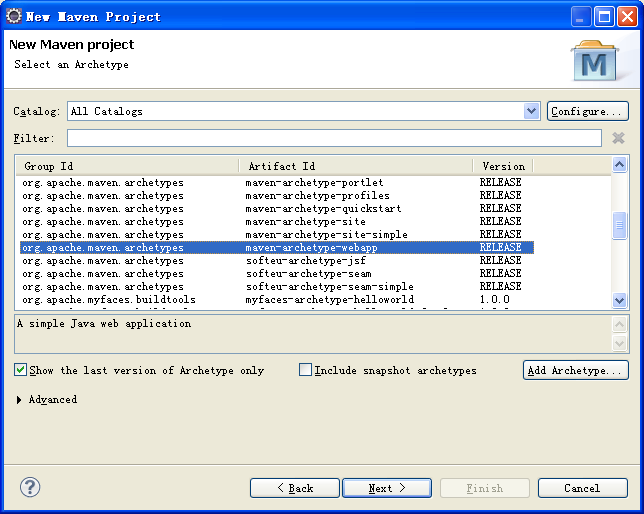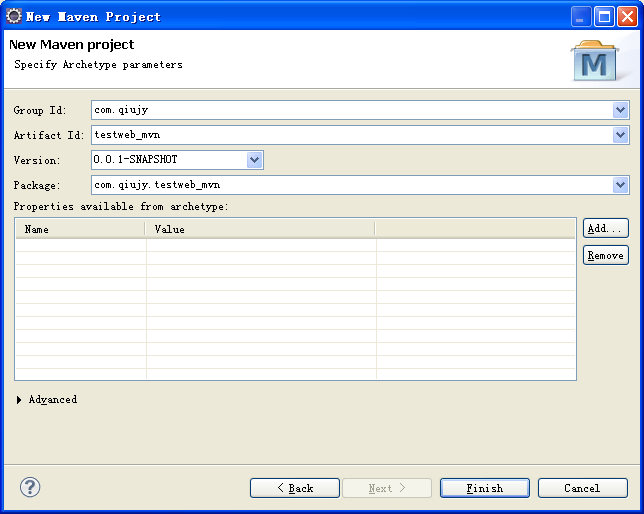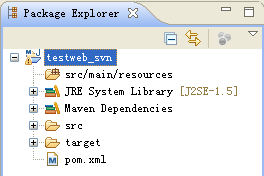J2ee eclipse中配置 本地配置的maven
外掛安裝好之後,還需要進行一些配置才能夠開始使用Maven的功能。
1.外掛所關聯的Maven程式
依次選擇Eclipse選單欄的“Window”à“Preferences”選單項,就會彈出如下對話方塊:
在這個對話方塊左邊的導航欄中展開“Maven”目錄結點,並選擇“Installations”子節點,如下圖所示:
這裡需要關聯上對應的Maven安裝程式。具體操作是,在右邊面板中選擇“Add…”按鈕,會彈出如下選擇Maven安裝目錄的選擇對話方塊:
通過這個對話方塊來選擇Maven的具體安裝目錄。選擇好之後就點選“確定”按鈕。如下圖所示:
2.設定本配自定義的倉庫
選擇如上圖對話視窗左邊選單樹 “Maven”節點下的“UserSettings”子節點,它預設的配置檔案是“C:\Documents and Settings\csdn\.m2\settings.xml”,如下圖所示:
這邊需要修改為我們自定義倉庫位置下的settings.xml檔案。具體操作是,點選“Browse…”按鈕來選擇上一步驟修改的本地倉庫目錄下的settings.xml檔案,如下圖所示:
在上圖中選擇D:/.m2目錄下的“settings.xml”檔案,點選“開啟”按鈕來確認剛才的選擇,就會回到如下圖的對話視窗中:
在上圖中點選右下角的“OK”按鈕來完成所有的配置修改。
3.建立maven工程
m2eclispe外掛中預設提供了一些Maven樣板專案,可以使用這些樣板來建立符合我們要求的專案。具體操作如下步驟:
在eclipse選單欄中選擇“File”à“News”à“Other”選單項,就會開啟如下對話視窗,在視窗中選擇“Maven”節點下“Maven Project”條目,如下圖所示:
點選“Next>”按鈕,進入如下視窗:
再次選擇“Next >”按鈕,進入如下視窗:
在這個視窗中選擇“maven-archetype-webapp”來建立一個Maven的web專案,再選擇“Next>”按鈕,進入如下圖視窗:
在上圖視窗的“Group Id”中輸入專案的基本包名,在“Artifact Id”中輸入專案名,其它輸入框不用理會。點選“Finish”按鈕來完成專案的整個建立過程。
之後,Maven就會根據專案的配置去中央倉庫下載相應的檔案和jar包。完成後,就有如下專案目錄結構:
如上圖所示,“pom.xml”檔案就是這個專案的maven配置檔案。開啟此檔案,並在“<build>”標籤內新增如下配置:
|
<defaultGoal>install</defaultGoal> <plugins> <plugin> <groupId>org.apache.maven.plugins</groupId> <artifactId>maven-surefire-plugin</artifactId> <configuration> <skip>true</skip> </configuration> </plugin> <plugin> <groupId>org.apache.maven.plugins</groupId> <artifactId>maven-compiler-plugin</artifactId> <version>2.5.1</version> <configuration> <source>1.6</source> <target>1.6</target> <encoding>UTF-8</encoding> </configuration> </plugin> </plugins> |
這段配置中“<defaultGoal>”標籤指定maven的預設操作是“install”;“maven-surefire-plugin”外掛配置了“忽略編譯專案時的測試執行”;“maven-compiler-plugin”外掛指定了一些編譯時的資訊配置。